 2302 ສ
2302 ສ
V1.0.0
![]() ແລະ AH500 Series Modbus TCP ຄູ່ມືການດໍາເນີນງານການເຊື່ອມຕໍ່
ແລະ AH500 Series Modbus TCP ຄູ່ມືການດໍາເນີນງານການເຊື່ອມຕໍ່
ລາຍການການຕັ້ງຄ່າລະບົບໂມດູນ I/O ໄລຍະໄກ
| ພາກທີ. | ຂໍ້ມູນຈໍາເພາະ | ລາຍລະອຽດ |
| GFGW-RMO ໃນ | Modbus TCP-to-Modbus RTU/ASCII, 4 ພອດ | ປະຕູ |
| GFMS-RMO IS | Master Modbus RTU, I Port | ຜູ້ຄວບຄຸມຫຼັກ |
| GFDI-RMO ໃນ | Digital Input 16 Channel | ການປ້ອນຂໍ້ມູນດິຈິຕອລ |
| GFDO-RMO ໃນ | Digital Output 16 Channel / 0.5A | ຜົນໄດ້ຮັບດິຈິຕອນ |
| GFPS-0202 | ພະລັງງານ 24V / 48W | ການສະຫນອງພະລັງງານ |
| GFPS-0303 | ພະລັງງານ 5V / 20W | ການສະຫນອງພະລັງງານ |
| 0170-0101 | ຕົວເຊື່ອມຕໍ່ເພດຍິງ 8 pin RJ45/RS-485 Interface | ໂມດູນການໂຕ້ຕອບ |
1.1 ລາຍລະອຽດຜະລິດຕະພັນ
- ປະຕູຖືກໃຊ້ພາຍນອກເພື່ອເຊື່ອມຕໍ່ກັບພອດການສື່ສານຂອງ AH500 (Modbus TCP)
- ຕົວຄວບຄຸມຕົ້ນຕໍແມ່ນຮັບຜິດຊອບການຄຸ້ມຄອງແລະການຕັ້ງຄ່າແບບເຄື່ອນໄຫວຂອງຕົວກໍານົດການ I/O ແລະອື່ນໆ.
- ໂມດູນພະລັງງານແລະໂມດູນການໂຕ້ຕອບແມ່ນມາດຕະຖານສໍາລັບ I/Os ຫ່າງໄກສອກຫຼີກແລະຜູ້ໃຊ້ສາມາດເລືອກຮູບແບບຫຼືຍີ່ຫໍ້ທີ່ພວກເຂົາມັກ.
ການຕັ້ງຄ່າ Gateway Parameter
ພາກນີ້ລາຍລະອຽດວິທີການເຊື່ອມຕໍ່ປະຕູສູ່ AH500. ສໍາລັບລາຍລະອຽດກ່ຽວກັບ ![]() , ກະລຸນາອ້າງອີງເຖິງ
, ກະລຸນາອ້າງອີງເຖິງ ![]() -Series ຄູ່ມືຜະລິດຕະພັນ
-Series ຄູ່ມືຜະລິດຕະພັນ
2.1 ການຕິດຕັ້ງໂປຣແກຣມ i-Designer
- ກວດໃຫ້ແນ່ໃຈວ່າໂມດູນໄດ້ເປີດໄຟ ແລະເຊື່ອມຕໍ່ກັບໂມດູນປະຕູດ້ວຍສາຍອີເທີເນັດ

- ຄລິກເພື່ອເປີດຊອບແວ
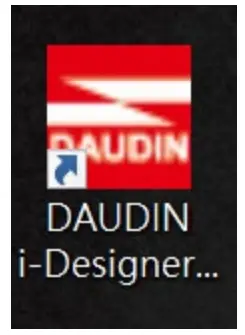
- ເລືອກ “ການຕັ້ງຄ່າໂມດູນຊຸດ M”

- ໃຫ້ຄລິກໃສ່ຮູບສັນຍາລັກ "ຕັ້ງຄ່າໂມດູນ".

- ໃສ່ໜ້າ “Setting Module” ສຳລັບ M-series

- ເລືອກປະເພດຮູບແບບໂດຍອີງໃສ່ໂມດູນທີ່ເຊື່ອມຕໍ່

- ໃຫ້ຄລິກໃສ່ "ເຊື່ອມຕໍ່"

- ການຕັ້ງຄ່າ IP Module Gateway

ໝາຍເຫດ: ທີ່ຢູ່ IP ຕ້ອງຢູ່ໃນໂດເມນດຽວກັນກັບອຸປະກອນຄວບຄຸມ
ການຕັ້ງຄ່າການເຊື່ອມຕໍ່ AH500
ບົດນີ້ອະທິບາຍວິທີການໃຊ້ໂປຣແກຣມ ISPSoft ເພື່ອເຊື່ອມຕໍ່ AH500 ກັບປະຕູ. ສໍາລັບຂໍ້ມູນລະອຽດ, ກະລຸນາເບິ່ງຄູ່ມືຜູ້ໃຊ້ ISPSoft
3.1 AH500 ການເຊື່ອມຕໍ່ຮາດແວ
- ພອດອີເທີເນັດຢູ່ເທິງສຸດຂອງ AH500 ແລະສາມາດເຊື່ອມຕໍ່ກັບປະຕູໄດ້

- ພອດ 485 ທຳອິດຂອງປະຕູແມ່ນເຊື່ອມຕໍ່ກັບໂມດູນອິນເຕີເຟດ 0170-0101 ກ່ອນທີ່ຈະເຊື່ອມຕໍ່ກັບໂມດູນຄວບຄຸມຜ່ານສາຍອີເທີເນັດ

3.2 ການຕັ້ງຄ່າການເຊື່ອມຕໍ່ AH500
- ເປີດຕົວ ISPSoft, ສ້າງອັນໃໝ່ file ແລະກົດສອງຄັ້ງ "HWCONFIG" ໃນສ່ວນການຈັດການໂຄງການຢູ່ເບື້ອງຊ້າຍເພື່ອເຂົ້າໄປໃນຫນ້າການຕັ້ງຄ່າ.

- ຄລິກຂວາໃສ່ໄອຄອນ PLC ແລະເລືອກ "ສະຫຼຸບ" ພາຍໃຕ້ "ການຕັ້ງຄ່າຮາດແວ"

- ຫຼືການສາທິດນີ້, ໃຫ້ຄລິກໃສ່ "Ethernet - ການຕັ້ງຄ່າພື້ນຖານ"

- IV. ໃຫ້ຄລິກໃສ່ "Data Exchange" ຢູ່ເບື້ອງຊ້າຍເພື່ອປ່ຽນໄປຫາຫນ້າແລກປ່ຽນຂໍ້ມູນແລະເລືອກ COM PORT ທີ່ຕ້ອງການ (Ethernet ໃນກໍລະນີນີ້). ໃຫ້ແນ່ໃຈວ່າເລືອກ, ຖ້າບໍ່ດັ່ງນັ້ນການສື່ສານຂໍ້ມູນຈະບໍ່ຖືກເລີ່ມຕົ້ນ. ເລືອກ “ເພີ່ມ” ຫຼືແກ້ໄຂຊ່ອງຂໍ້ມູນທີ່ມີຢູ່ແລ້ວເພື່ອຕັ້ງຄ່າການສື່ສານ

- ຮູບພາບ ແລະລາຍລະອຽດ "ການຕັ້ງຄ່າການແລກປ່ຽນຂໍ້ມູນ":

1. ເພື່ອໃຊ້ການສື່ສານນັ້ນ, ໃຫ້ແນ່ໃຈວ່າກວດເບິ່ງ "ລິເລີ່ມ"
2. ເມື່ອມີທີ່ຢູ່ຫຼາຍເກີນໄປທີ່ຈະອ່ານ ແລະຂຽນ, ໃຫ້ເພີ່ມ “ຮອບວຽນການໂຫຼດຂໍ້ມູນໜ້ອຍສຸດ”.
3. ໂມດູນຄວບຄຸມສາມາດຍອມຮັບລະຫັດຟັງຊັນ 0x17 ໃນຂະນະທີ່ຫຼຸດຜ່ອນເວລາການສື່ສານໂດຍການຂຽນຫນຶ່ງແລະການອ່ານຫນຶ່ງ
ໂມດູນຄວບຄຸມສາມາດຍອມຮັບລະຫັດຟັງຊັນ 0x17 ໃນຂະນະທີ່ຫຼຸດຜ່ອນເວລາການສື່ສານໂດຍການຂຽນຫນຶ່ງແລະການອ່ານຫນຶ່ງ
4. ທີ່ຢູ່ IP ຄວນເປັນທີ່ຢູ່ IP ຂອງປະຕູທີ່ທ່ານຕ້ອງການເຊື່ອມຕໍ່
5. ສໍາລັບ “ປະເພດອຸປະກອນໄລຍະໄກ”, ເລືອກ “ອຸປະກອນ Modbus ມາດຕະຖານ”
※ GFDI-RM01N ທໍາອິດມີທີ່ຢູ່ລົງທະບຽນຢູ່ທີ່ 1000(HEX)
GFDI-RM01N ທໍາອິດມີທີ່ຢູ່ລົງທະບຽນຢູ່ທີ່ 1000(HEX)
※ GFDO-RM01N ທໍາອິດມີທີ່ຢູ່ລົງທະບຽນຢູ່ທີ່ 2000 (HE
GFDO-RM01N ທໍາອິດມີທີ່ຢູ່ລົງທະບຽນຢູ່ທີ່ 2000 (HE - ເມື່ອການຕິດຕັ້ງສໍາເລັດແລ້ວ, ໃຫ້ຄລິກໃສ່ "ດາວໂຫລດ" ສໍາລັບການຕັ້ງຄ່າທີ່ຈະລວມຢູ່ໃນ PLC

- ເມື່ອການລົງທະບຽນສໍາລັບການເກັບຮັກສາຂໍ້ມູນຖືກຕັ້ງຄ່າປະຕິບັດຕາມຄໍາແນະນໍາຂ້າງເທິງໃນໂຄງການ ISPSoft, ມັນພ້ອມທີ່ຈະໃຊ້

![]()
ເອກະສານ / ຊັບພະຍາກອນ
 |
ການເຊື່ອມຕໍ່ DAUDIN AH500 Series Modbus TCP [pdf] ຄູ່ມືຜູ້ໃຊ້ AH500 Series Modbus TCP Connection, AH500 Series, ການເຊື່ອມຕໍ່ Modbus TCP, ການເຊື່ອມຕໍ່ TCP, ການເຊື່ອມຕໍ່ |



